Не запускается viber на пк
Содержание:
Как войти в Вайбер через компьютер
Viber – это бесплатный мессенджер, который поддерживается современными мобильными устройствами и компьютерами. Чтобы зайти на личную страницу, придется скачать и установить официальное приложение.

Выполнить вход без скачивания приложения не получится, у мессенджера нет онлайн-версии для браузера.
Где можно скачать приложение
Скачать приложение на компьютер можно на официальном сайте. Оно доступно для бесплатной загрузки для операционных систем Windows, MacOS, Linux. Вибер устанавливается на русском языке, работает стабильно даже на устаревших устройствах.
Может быть интересно: .
Способы установки
Ниже представлено несколько способов установки, которые помогут вам использовать Viber на стационарном компьютере или ноутбуке без телефона.
С помощью BlueStacks
BlueStacks – это один из самых популярных эмуляторов, с помощью которого можно работать в мобильных приложениях через компьютер. Программа очень удобная, простая для понимания и при этом абсолютно бесплатная. Итак, с чего нужно начать? Разбираемся с эмулятором. Скачайте BlueStacks для своей операционной системы компьютера, распаковываете программный пакет, соглашаетесь со всеми условиями и дожидаетесь окончания загрузки. При успешной установке, на вашем Рабочем столе появится ярлык с эмулятором. Запускаете его:
- Для продолжения работы в программе обязательно нужно пройти авторизацию через почту Google.
- Далее на экране появится меню программы, которое очень будет напоминать интерфейс смартфона на Андроиде.
- Переходите через раздел «Trending Apps» в «Play Market».
- В поисковой строке вверху вводите «Viber».
- В появившихся результатах нажимаете на Вайбер.
- Он устанавливается на ваш компьютер, после чего опять возвращаетесь в главное меню программы и открываете доступное приложение – Viber, через стандартную сиреневую иконку.
- Указываете свою страну, номер мобильного телефона, подтверждаете его смс-кодом и можете работать.
- Использовать Вайбер придется через консоль данного эмулятора.
Установить Viber с QR-кодом
С QR-кодом
Этот способ является привычным и позволяет скачать мессенджер на компьютер стандартным способом. Поэтому здесь без телефона не обойтись, а если быть точнее, без регистрационного номера сим-карты. Однако устанавливать Viber на телефон не является обязательным. Такой вариант станет полезным для тех, кто хочет работать в Вайбере, однако наличие кнопочного телефона или смартфона с устаревшей операционной системой не позволяет установить приложение.
- Первый шаг – это ответить на вопрос «Есть ли у вас Viber на телефоне?».
- Отвечаете «Да».
- Далее переходите к авторизации – указываете свою страну и вводите номер мобильного телефона.
- На ваш телефон приходит смс-код, вы его вписываете в соответствующее поле и нажимаете «Продолжить».
- Перед вами откроется мессенджер на главной странице, полностью идентичен мобильному приложению.
Если вы установили одну из последних версий Вайбера на компьютер, тогда вместо смс-кода, на экране появится QR-код, который для подтверждения входа в Вайбер требует, чтобы вы отсканировали камерой телефона эту пиктограмму. В этом случае установка будет невозможна, так как данное действие предполагает сопряжение двух устройств и синхронизацию Вайбера на телефоне и Вайбера на компьютере. А если на телефоне он отсутствует, то ничего не выйдет. Поэтому выбираете внизу «У меня не работает камера» и в представленной ссылке для аутентификации подтверждаете регистрацию.
Сервис Telphin
Есть еще один специальный софт, который помогает скачать Viber на компьютер без телефона. Но сразу нужно быть готовым к тому, что такая утилита является не бесплатной. Это в первую очередь связано с тем, что вы сможете работать в Вайбере без личного номера мобильного телефона. Программа Telphin предоставляет виртуальные номера. Итак, вам через компьютер нужно зайти на сайт – www.telphin.ru/virtualnye-nomera и оставить заявку на предоставление мобильного номера. Как это делается:
В случае если она одобрена, вы оплачиваете необходимую сумму за предоставление виртуального номера телефона, а после повторяете шаги, представленные в инструкции при инсталляции при помощи Qr-кода. Однако, опять-таки, предупреждение – если новая версия Вайбера потребует сканирования камерой смартфона Qr-код, тогда остается один вариант – использовать эмулятор BlueStacks и подтвердить регистрацию через смс-код на виртуальный номер телефона.
Сервис Onlinesim
Аналогом Telphin является сервис Onlinesim. Вы также покупаете виртуальный номер мобильного телефона, а после используете первый или второй способ по установке приложения Viber. Однако здесь есть свой плюс, сервер по предоставлению виртуального мобильного номера также платный, но для новых пользователей можно первый раз попробовать бесплатно. Для этого перейдите на сайт разработчика со своего компьютера – Online.ru/sms-receive, зарегистрируйтесь. На главном экране выберите «Попробовать бесплатно», далее «Воспользоваться услугой» и после предоставления виртуального номера в своем личном кабинете вы сможете отслеживать смс-сообщения, а значит подтвердить регистрацию в Вайбере.
Возможности
Первое, что нужно и важно отметить – это то, что продукт является кроссплатформенным. Если быть точнее, можно установить мессенджер для всех популярных операционных систем
Во-первых, доступны версии для Android, а так же iOS. Вы сможете пользоваться утилитой как на iPhone, так и на iPad.
Естественно, чтобы пользователи имели максимальный уровень комфорта, есть вариации для операционных систем Windows, macOS и Linux. Можно сказать, что три данных варианта используются подавляющим количеством пользователей по всему миру. Как итог, если вам захочется поработать с мессенджером при использовании ПК, вас ничего не ограничит.
Когда вы поняли, что в любом случае сможете воспользоваться Viber, необходимо вкратце осветить вопрос о том, какие возможности будут в результате доступны:
Обмен сообщениями с пользователями. Казалось бы, это стандартная возможность, но не в случае с Viber. Тут разработчики позаботились о том, чтобы вы получили максимум комфорта. Во-первых, доступна отправка фото, видео и других файлов. Например, можете делиться с родственниками снимками с отдыха или с коллегами какими-то документами. Во-вторых, есть формат, позволяющий записывать короткие видео и голосовые сообщения. Если писать что-либо вручную нет времени, можете воспользоваться подобным вариантом, чтобы передать большой объём информации другому человеку.
Организация звонков по аудио и видео. Тут важны сразу два аспекта. Во-первых, всё это совершенно бесплатно, нужен лишь доступ к интернету. Во-вторых, гарантируется стабильность связи и высокое качество.
Организация групповых чатов и звонков. Это уникальное решение, которое найдёт себе место в том случае, если вам нужно объединить несколько человек для дальнейшего взаимодействия. Например, это может быть группа сотрудников или родителей учеников одного класса.
Работа с сообществами. В рамках подобных организаций вы можете собираться с единомышленниками и обсуждать какие-то интересные темы. Применение такой опции имеет безграничные рамки.
Отправка стикеров и GIF
Несмотря на то, что с функциональной стороны это не несёт ничего полезного, для многих наличие таких инструментов – это действительно важно. Почему? С использованием сотен стикеров можно сделать беседу более интересной, некоторые анимации позволяют правильно передать настроение собеседнику.
Система для удаления или редактирования сообщений
Напечатать те или иные слова – это дело лишь нескольких секунд. Но иногда люди допускают ошибки или пишут что-то лишнее. Опция редактирования позволяет исправить ситуацию и избежать неприятностей.
Способы установки
Установить Вайбер на ноутбук или компьютер без привязки к телефону можно несколькими способами. Каждый из представленных видов установки отличается сложностью и результатом. Ознакомьтесь с каждым и выберите для себя удобный.
 Установить Viber на компьютер через BlueStacks
Установить Viber на компьютер через BlueStacks
С помощью BlueStacks
BlueStacks – это специальная программа-эмулятор, которая позволяет спроецировать меню мобильных систем на компьютер. Однако данный софт работает только с Андроид-платформами. В принципе разницы никакой нет. Установка мессенджера через популярный эмулятор займет около 20 минут, но результат того стоит, вы сможете установить Viber и использовать его на своем компьютере без привязки к смартфону.
- Скачиваете программу-эмулятор на свой компьютер.
- Устанавливаете ее.
- Открывается окно программы с приветствием, нажимаете «Далее».
- Ожидаете окончательной установки на компьютер, а после в появившемся окне ставите две галочки «Доступ к магазину приложений» и «Коммуникации приложения».
- Нажимаете «Установить», по ее завершению нажимаете «Готово» и переходите в меню эмулятора.
- Чтобы воспользоваться функционалом программы, как и на телефоне, нужно иметь Google-аккаунт.
- Входите в программу под его данными, заполняете данные профиля, соглашаетесь с условиями лицензии, а после переходите в магазин приложений – Play Market.
- На экране компьютера будет привычное меню телефона на системе Андроид и вы в стандартном порядке через Плей Маркет скачиваете Viber.
- Когда на экране эмулятора появится значок Вайбера, запускаете его, проходите регистрацию – указываете страну и номер мобильного телефона.
- На телефон приходит смс-код, вводите его в соответствующее поле и входите в Вайбер.
Вайбер установлен на компьютере, однако работает только через консоль эмулятора. Если вы хотите работать в обычном режиме, просто через компьютер, без дополнительных программ, тогда открываете наше ранее свернутое установочное окно Вайбера, отвечаете на вопрос «Есть ли у вас Viber на телефоне?» – «Да», программа выведет на экран QR-код, опускаетесь вниз и выбираете «У меня не работает камера», после чего система выдает код идентификации, который нужно скопировать и вставить в браузер телефона. Но мы это делаем через BlueStacks. После подтверждения Вайбер доступен на вашем компьютере и при этом смартфон остался не задействованным.
С QR-кодом
Способ с QR-кодом намного легче, чем с использованием эмулятора и представляет собой последнюю часть руководства для BlueStacks. Это стандартная установка Вайбера на компьютер. Начинаем с того, что вам нужно скачать настольную версию Viber для своего компьютера. Сделать это можно на нашем сайте, выбрав внизу свой тип операционной системы и нажать на кнопку «Скачать». Установочный файл загрузится, далее вы его запускаете и ждете окончания установки. Когда на экране появится надпись «Установка успешно завершена», нажимаете «Продолжить»:
- В открывшемся окне с приветствием нажимаете «Продолжить».
- Далее указываете свою страну и номер мобильного телефона.
- На следующей странице будет вопрос «Есть ли у вас Viber на телефоне?», отвечаете «Да».
- На экране появляется QR-код, который необходимо отсканировать камерой смартфона для сопряжения устройств. Так как вы не установили Viber на телефон, то внизу выбираете «У меня не работает камера».
- Тогда вместо сканирования на телефон за указанным номером придет или смс-код, его нужно ввести на компьютере или ссылка для аутентификации, которую необходимо вставить в браузер смартфона.
Сканирование QR-кода является обязательной частью во всех последних версиях Вайбера. Поэтому постарайтесь обхитрить программу и установить на компьютер одну из старых версий приложения. Если такой вариант сработает, то вы можете полноценно работать в мессенджере без смартфона, и такой вид установки займет у вас всего несколько минут.
Скачивание программы
Итак, если у вас нет Вайбера на телефоне, тогда начать нужно именно с этого. Скачайте на свой смартфон в зависимости от типа операционной системы приложение Viber через – App Store или Play Market. Приложение автоматически установится на телефон с магазина, запустите его и зарегистрируйтесь в системе:
- Открываете приложение со смартфона.
- Указываете свою страну и вписываете номер мобильного телефона.
- На телефон приходит смс-код для подтверждения.
- Вписываете его в соответствующее поле и нажимаете «Продолжить».
- Переходите в главное меню Вайбера и можете использовать приложения для бесплатных звонков и сообщений.
Рабочий стол
Основные кнопки, которые потребуются вам для работы с программой, выделены на следующем рисунке красной рамкой. Они называются «Беседы», «Паблик-аккаунты» и «Ещё».

На основном рабочем столе приложения располагаются кнопки «Чаты», «Контакты», «Вызовы» и «Меню пабликов»
Беседы
Кнопка «Беседы» выводит на рабочий стол список ваших последних контактов. С его помощью можно просматривать последние диалоги, отвечать на вызовы, инициировать звонки.
Чтобы начать переписку с кем-то из списка ваших контактов — найдите его в списке и щёлкните по аватарке. После этого в центральной части рабочего стола откроется окно диалога с данным контактом, а в правой части — его укрупнённая фотография и некоторые дополнительные данные. Чтобы отправить адресату сообщение, нужно набрать его в поле, расположенном в нижней части окна, и нажать на круглую кнопку с изображением стрелочки в мессенджере или на кнопку Enter на клавиатуре компьютера.
Когда сообщение будет доставлено адресату, под ним появится надпись «Доставлено», а если адресат прочитает его — «Просмотрено».
В левой части поля для ввода сообщений есть три пиктограммы: «+», «@» и милая мордочка (см. следующий скриншот). С помощью пиктограммы «+» можно загружать в диалоговое окно текстовые, графические и музыкальные файлы. Пиктограмма «@» предназначена для поиска стикеров, видео, гифок, интересных новостей и информации о фильмах.

Самой первой на рабочем столе является кнопка «Беседы» или по-другому «Чаты»
Пиктограмма в форме забавной мордочки открывает доступ к набору стикеров на все случаи жизни.

Пиктограммы в поле для сообщений позволяют пользоваться доступными опциями чата
Набор стикеров в Viber регулярно обновляется.
Паблик-аккаунты
Следующая кнопка рабочего стола предназначена для работы с паблик-аккаунтами.

Здесь собраны чаты киноактёров, политиков, музыкантов, журналистов и других публичных личностей. Вы можете создать собственный публичный аккаунт и объединить в нём пользователей по интересам, друзей или коллег.
Дополнительные функции
Если нажать на кнопку «…» с названием «Ещё», то перед вами откроется окно дополнительных настроек. В этом окне можно изменить свой аватар (1), пригласить друзей из социальных сетей (2), набрать номер абонента не из адресной книги (3), посмотреть список всех своих контактов (4) или перейти в настройки мессенджера (5).

Для быстрого перехода к настройкам мессенджера можно воспользоваться кнопкой «Ещё» или «…»
Таким образом, Viber — это простой и удобный в использовании мессенджер, который можно установить как на телефон, так и на компьютер. Независимо от способа установки, Viber порадует пользователя широким функционалом и приятными минутами общения с друзьями по переписке.
Можно ли скачать Вайбер на ПК
Несмотря на то, что Viber – это мобильное приложение, разработчики постарались и выпустили отдельную версию программы для стационарных компьютеров и ноутбуков. Версия для ПК является полноценной и ничем не отличается от той, что работает на смартфоне. К установке подобной вариации Вайбера прибегают те пользователи, кто постоянно работает на компьютере и им удобнее, всегда быть на связи или переписываться в полномасштабном режиме, особенно учитывая, что через мессенджер можно обмениваться документами, фото и видео
Поэтому если вам важно всегда оставаться в сети, скачайте компьютерную версию Viber
Возможные проблемы
Не зря разработчиками функция двойного приложения заблокирована. Здесь есть ряд моментов, которые могут отразиться не только на функциональности каждого аккаунта, но и на безопасности в целом. Если вы решили использовать два Вайбера на одном устройстве, сначала ознакомьтесь, с какими проблемами вы можете столкнуться:
- при одновременной работе двух профилей программа постоянно зависает или вылетает;
- приложение-клон ничем не защищено и поэтому составляет угрозу для проникновения в ваш аккаунт, а также в систему, что может сказаться на утечке персональной информации;
- так как каждая учетная запись должна быть привязана к отдельному смартфону, то в приложении может происходить путаница с контактами из телефонной книги;
- большой расход интернет-трафика, хотя компьютер зачастую работает на основе безлимитного использования интернета;
- программы-клоны могут иметь отличительный интерфейс от оригинальной версии или отдельные функции будут недоступны;
- пользователи двух аккаунтов жалуются, что происходит сбой синхронизации с телефоном ввиду несовершенства программы-клона;
- неоригинальная версия уязвима перед вирусами, поэтому может привести к заражению системы;
- сбои в сохранении или отображении мультимедийных файлов;
- если вы используете один Вайбер при помощи программы-эмулятора, то работать в мессенджере можно только через эту утилиту и удалять ее никак нельзя.
Таким образом, несмотря на несложность установки второго Вайбера на одно устройство и дальнейшее его использование, параллельно могут возникать разного роды проблемы, которые скажутся не только на корректной работе приложения, но и на безопасности. Подобное условие игнорировать нельзя, ведь на самом деле программы-клоны и программы-эмуляторы не являются официальными и поэтому имеют низкий уровень защиты. В ваш компьютер можно будет очень легко зайти и достать нужную информацию.
Использование веб-версии без установки на ПК
В случае с Viber это пока невозможно. Да вы моежете зайти на сайте в свой профиль и на пример, пополнить баланс, для разговоров и звонков на сотовые, но не более.
Команда разработчиков ещё не внедрила такую функцию в свой сервис, в отличие от других, похожих IM‑приложений.
При использовании Windows, установить Вайбер на ноутбук или настольный компьютер придётся обязательно, без вариантов с веб-клиентом.
Возможно ли появление веб-Вайбера в будущем? Вероятно – да. Переписка онлайн без установки пользуется заслуженной популярностью, особенно в среде опытных пользователей.
Игнорировать такую потребность означает терять часть клиентуры.
К тому же, создатели браузеров всё плотнее сотрудничают со своими коллегами по программистскому искусству среди IM-разработчиков.
Свежайшая, 46-я версия браузера Opera обзавелась отдельной боковой панелью, которая предназначена специально для онлайн-версий популярных мессенджеров.
Места там хватает и для заветной фиолетово-белой иконки с буквой «V». Схожее «боковое» решение присутствует и в Vivaldi. Ждём онлайн-клиент Вайбера?
Стильная Боковая панель в Opera уже включает в себя веб-клиенты Facebook Messenger, What’s Up и Telegram. Хочется, очень хочется видеть здесь и знакомый фиолетовый значок.
Установка из магазина Windows
Этот вариант актуален для тех, кто использует в качестве операционной системы Windows 10. В ней можно воспользоваться магазином компании Microsoft для инсталляции необходимого приложения. Если, конечно, вы не используете LTSC версию ОС.
Сам процесс инсталляции может показаться непривычным тем, кто никогда такого не делал, полагаясь на классические программы. Поэтому мы рассмотрим его подробнее:
- Итак, сначала запускаем меню «Пуск» при помощи соответствующей кнопки на панели задач. Далее в списке ищем пункт «Microsoft Store» и кликаем по нему для запуска.
- Откроется главное окно магазина. Здесь необходимо в строке поиска ввести «Viber» и нажать на кнопку Enter.
- Магазин выдаст результаты поиска. Кликаем по нужной записи.
- Далее нажимаем на кнопку «Получить».

Дальнейшее будет происходить без участия пользователя. Мессенджер установится в автоматическом режиме. Вам останется только запустить его и настроить. Для этого процесса есть отдельная инструкция:
- Открываем меню «Пуск», ищем в списке значок «Viber» и кликаем по нему. Далее появится окошко с кодом для сканирования.
- В смартфоне запускаем Вайбер, переходим на вкладку «Еще» и тапаем по пункту «Открыть QR-сканер».
- Подтверждаем синхронизацию на ПК.

После этого Viber мгновенно активируется на компьютере. Вы сможете без проблем использовать полноценный мессенджер без каких-либо проблем. Однако это не единственный способ инсталляции приложения на компьютер. Сейчас мы рассмотрим еще один вариант.
Установка через эмулятор
можно также и через эмулятор. Тем самым можно обойти известное ограничение на создание нового аккаунта на компьютере.
Суть данного метода заключается в том, что сначала пользователь устанавливает на машину какой-нибудь эмулятор мобильной ОС (часто советуют поставить Blue Stacks), затем скачать мобильную версию Viber и инсталлировать ее на ПК внутри эмулятора.
Способ рабочий. При первоначальном запуске пользователю будет предложено ввести номер телефона от уже существующего аккаунта или завести новый. Словом, программа будет себя вести точно так же, как если бы ее запустили на мобильной платформе.
Процесс установки
| Рекомендуем!InstallPack | Стандартный установщик | |
|---|---|---|
| Официальный дистрибутив Viber | ||
| Тихая установка без диалоговых окон | ||
| Рекомендации по установке необходимых программ | ||
| Пакетная установка нескольких программ |
Процесс инициализации приложения не отличается вне зависимости от используемой версии операционной системы, поэтому эта инструкция универсальна и подходит как для Windows 7, так и для последней 10 редакции. Рассмотрим, как установить программу вайбер на ноутбук полностью бесплатно и на русском языке. Для начала нужно зайти на сайт https://www.viber.com/ru/.

Откроется официальная страница приложения. Для скачивания установщика необходимо нажать на большую зеленую кнопку «Скачать» или перейти в соответствующий раздел в меню сайта, которое находится вверху. После нажатия на кнопку, автоматически откроется страница с ссылками загрузки для разных платформ. Выбираем «Скачать для Windows», после чего начнется непродолжительная загрузка файла.
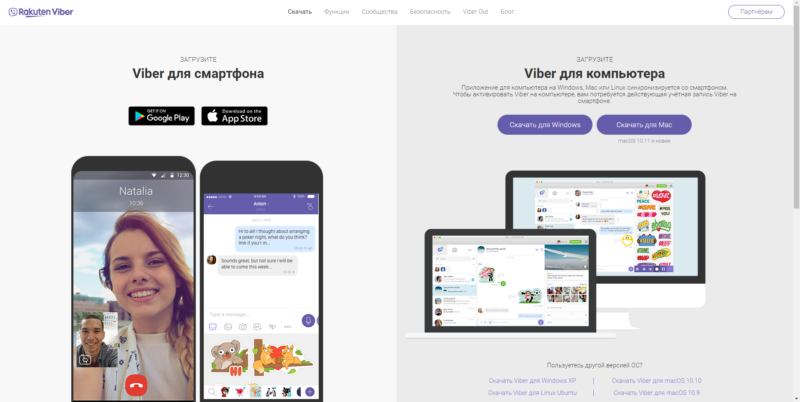
После окончания скачивания заходим в директорию с загруженным сайтом и запускаем его двойным нажатием левой кнопкой мыши по иконке. Откроется окно инсталлятора с кнопкой «Установить», кликаем по ней.
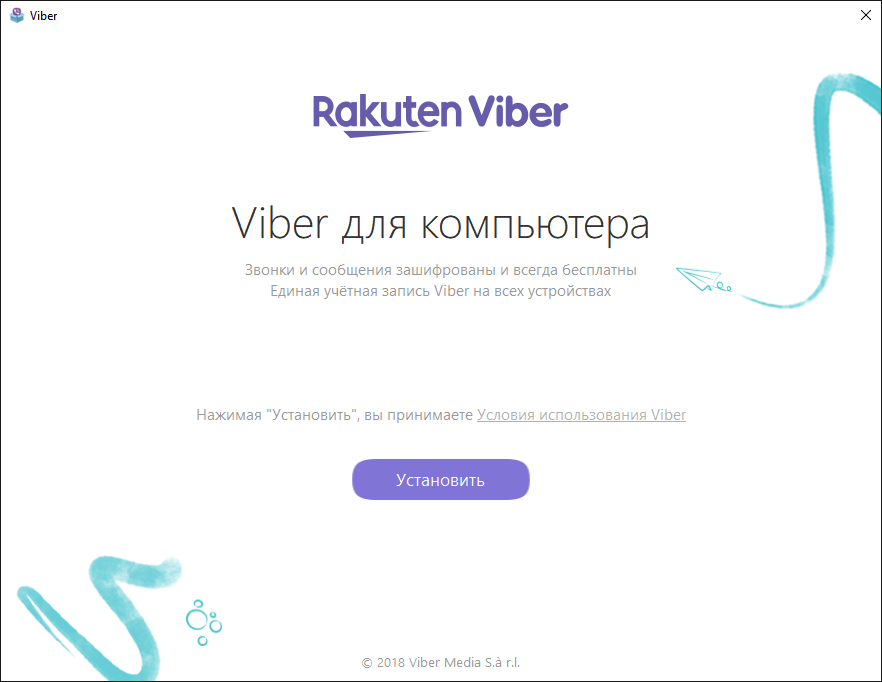
Начнется процесс инициализации сервиса на компьютер. Это не займет много времени, так как все необходимые файлы уже вшиты в установщик.
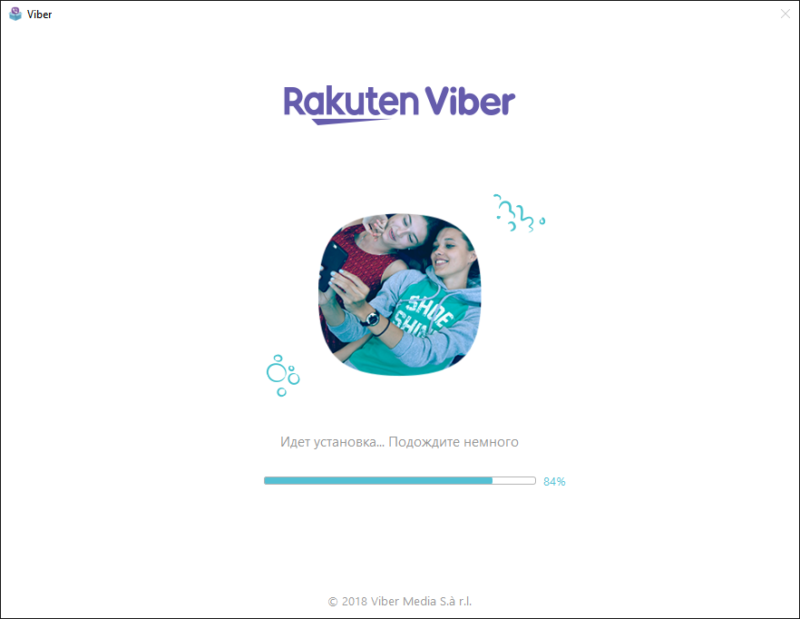
Стоит учесть, что иногда разработчики встраивают рекламные окна от партнеров. Так, после завершения установки пользователю могут быть предложены различные антивирусы или браузеры для установки. Поэтому следует быть внимательным и убирать необязательные галочки.
После завершения процесса, приложение спросит о наличии телефона с мобильной версией Viber и активной SIM-картой в нем. При нажатии кнопки «Нет», будет предложено установить вайбер и продолжить работу. Это обязательный шаг без чего не получится перейти на следующий этап установки. Нажимаем на «Да»
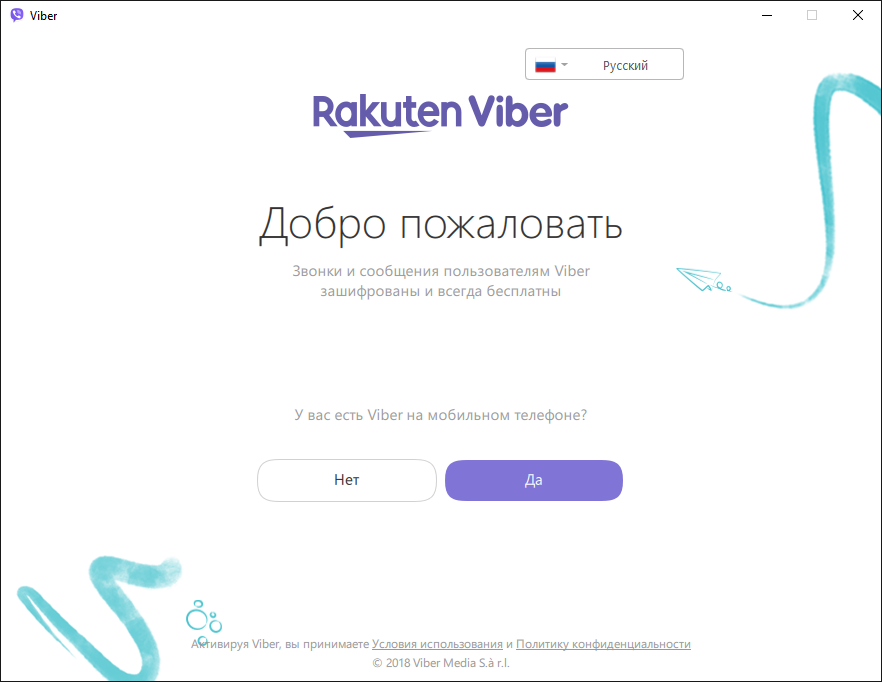
Откроется окно с полем для номера телефона. Вводим номер, на который зарегистрирован аккаунт Viber.
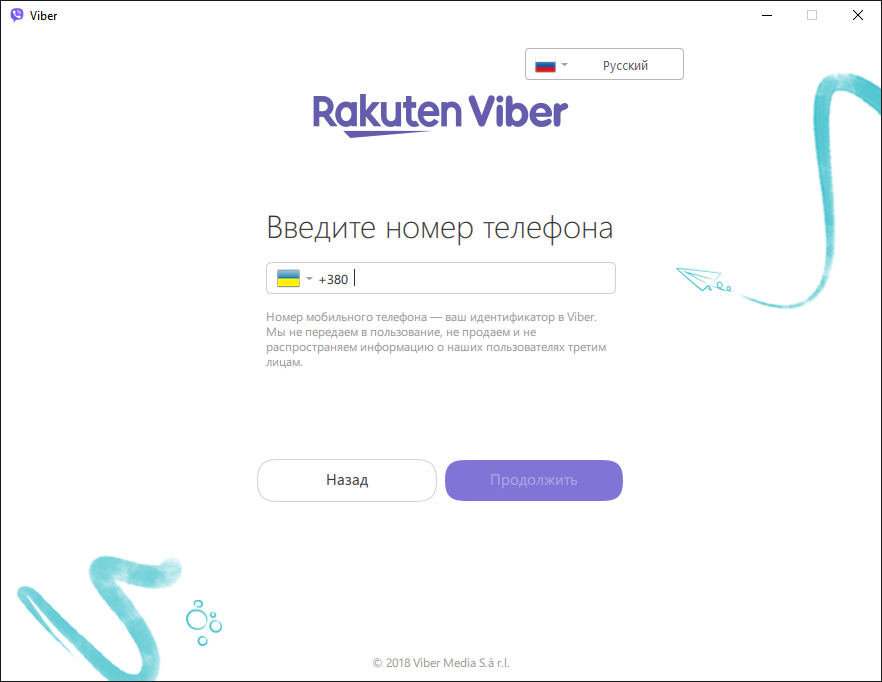
После успешного ввода на смартфоне откроется камера в приложении, а на экране ноутбука QR-код, который необходимо отсканировать, подносим смартфон к экрану компьютера и фокусируем камеру на изображении. Активации успешно пройдена и сервис готов к использованию.
Если не работает камера
Как установить приложение viber на ноутбук если не работает камера на смартфоне? В случае, если камера на смартфоне не функционирует, необходимо нажать на синюю ссылку внизу окна. Появится всплывающее окно с ссылкой для входа, которую необходимо скопировать и затем открыть с помощью мобильной версии сервиса. После этого, программа на компьютере будет готова к использованию.
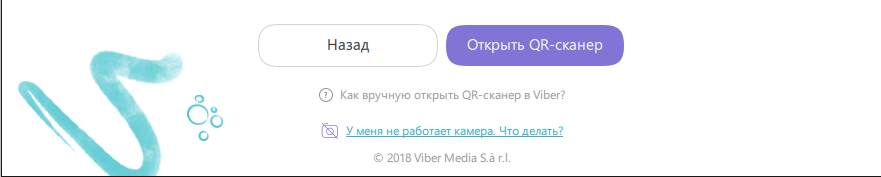
@как-установить.рф


